-Рубрики
- Компьютер проблемы 1 (51)
- ОТ Галерея Дефне (46)
- Adobe Flash Player. (11)
- FLASH-материалы (40)
- Google.Opera.Яндекс.Мозилла (24)
- MICROSOFT Office.Word (12)
- SKYPE (15)
- Surge Blavat-полезности (19)
- WINDOWS 10 (11)
- Анимация (73)
- *анимация - уроки (41)
- *красивости (20)
- *открытки.флешки. (12)
- Безопастность (114)
- *disk C (12)
- *вирусы (50)
- *вирусы 2 (10)
- *реклама.баннеры (17)
- *уборка мусора (26)
- Бродилки (44)
- Все для дневника (114)
- *аватары (12)
- *баннеры (14)
- *информеры (19)
- *комментарии (8)
- *схемы-дизайны (9)
- *часовая мастерская (12)
- *часы эпиграф календарь (40)
- Генераторы (60)
- *генераторы цвета (12)
- * часть 1 (48)
- Гифки+уроки (7)
- Графический редактор (2)
- Зима.Новый год.Рождество (40)
- Игры (11)
- Картинки - обработка (21)
- Клипарт (167)
- *бродилки.мастерская клипарта (8)
- * кружево.звезды.радуга.шнурки (39)
- *дом.весна.природа.быт (44)
- *люди (32)
- *птицы.звери.цветы.фрукты (44)
- Коллаж (42)
- Компьютер (195)
- *Windoys 7 / 8 (45)
- *как скачать видео и музыку (38)
- *клавиатура (42)
- *ноутбук.принтер.телик (20)
- *уроки на компьютере (48)
- Компьютер проблемы 2 (4)
- Майл.ру (4)
- Настройки дневника 1 (49)
- Настройки дневника 2 (34)
- НЕразобранное (0)
- Обработка фотографий (14)
- Плееры (8)
- Пост-оформление (157)
- *делаем красивый пост (21)
- *анимашки (19)
- *иконки (14)
- *кнопки-переходы (29)
- *курсоры (4)
- *кухня-рамки кнопки... (29)
- *разделители текста (41)
- Программы (39)
- Путеводитель по интернету (10)
- Рамочки (40)
- Сервисы-все под рукой (4)
- Скраб-наборы (45)
- Ссылки полезные (25)
- Стили.текстуры.заливки.кисти (56)
- Телефон планшет смартфон (26)
- Уроки на ЖЖ (38)
- Уроки от меня_зовут_Любаша_К. (43)
- Уроки от Beauti_Flash (5)
- Уроки от MissKsu (31)
- Уроки от Novichok56 (22)
- Уроки от Ларисы Гурьяновой 1 (49)
- Уроки от Ларисы Гурьяновой 2 (50)
- Уроки от Ларисы Гурьяновой 3 (14)
- Уроки от Шадрина Галина (15)
- Уроки-Владимир Шильников (27)
- Учебники (36)
- Фоны (124)
- *фоны для дополнит. блоков (39)
- *фоны для схем разные (45)
- *делаем фоны (16)
- *металлик.ткани анимация (27)
- Формулы. коды HTML (14)
- Фото-видео редакторы (21)
- Фотография (50)
- Фотошоп (90)
- *уроки фотошоп (41)
- *эффекты (49)
- Шрифты и надписи (29)
- Эдитор (45)
- Юридическое (21)
- Яндекс - диск (8)
- Яндекс - фотки (28)
-Музыка
- Shivaree - Goodnight Moon
- Слушали: 34256 Комментарии: 0
- Тысяча поцелуев. Леонард Коэн.
- Слушали: 1476 Комментарии: 0
- SIXTEEN TONS
- Слушали: 10770 Комментарии: 0
- соловей
- Слушали: 4131 Комментарии: 0
- Соловьи
- Слушали: 596 Комментарии: 0
-Поиск по дневнику
-Подписка по e-mail
-Статистика
Что нового ждёт вас при переходе на Windows 10 |
Что нового ждёт вас при переходе на Windows 10
Что нового ждёт вас при переходе на Windows 10 29 июля выходит Windows 10. Пора забывать о «семёрке» и перебираться в «десятку», ведь последняя редакция Windows определённо того заслуживает.
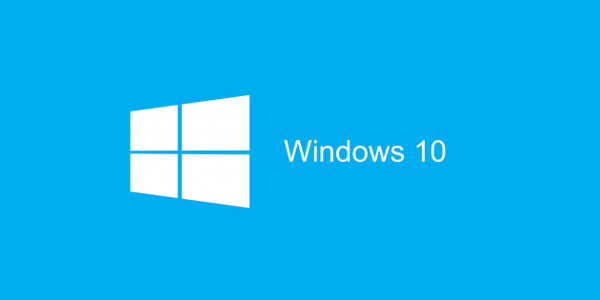
Наверняка многие из вас тоже остались недовольны Windows 8 . Если с новым плиточным интерфейсом и надоедливым стартовым экраном можно было ужиться, то отсутствие кнопки «Пуск» не давало покоя. Приходилось пользоваться «костылями » или устанавливать специальный софт . Это было крайне неудобно. Складывалось впечатление, что Microsoft рискнула провести бесшабашный эксперимент над нами и самой собой. Как мне тогда показалось, получилось совсем неудачно. Я быстро отказался от «восьмёрки», впрочем, как и подавляющее большинство моего окружения. Оставалось надеяться, что следующая операционная система устранит все недочёты, и её постигнет успех XP. По данным WinBeta.org , в июне 2015 года Windows 7 удерживала 61% мирового рынка настольных операционных систем. На долю Windows 8 пришлось всего 13%. Но пока рано замахиваться на громкую славу тринадцатилетнего «дедушки», хотя посмею предсказать, что юнец выстрелит. Все задатки налицо: быстрая загрузка, отличная производительность, классическое удобство, перспективная кроссплатформенность и ряд свежих полезных функций. За полгода тестирования «десятки» я её полюбил. Однозначно рекомендую попробовать Windows 10 сразу после релиза. А для того, чтобы переход получился наиболее мягким, предлагаю узнать о самых броских нововведениях популярной рабочей среды.
Пуск
Microsoft перестала играть в прятки с пользователями и вернула кнопку «Пуск» на своё законное место. Хотя и не обошлось без отступлений от канонов: добавились «живые» плитки, из-за чего размер меню сильно увеличился. На ноутбуках оно может занять — навскидку — 70–80% площади экрана. Многовато выходит. Но не всё так плохо, ведь панель хорошо настраивается: лишние элементы удаляются, необходимые перетаскиваются и группируются для удобства, а общий размер регулируется перетаскиванием мыши (как в обычных окнах).
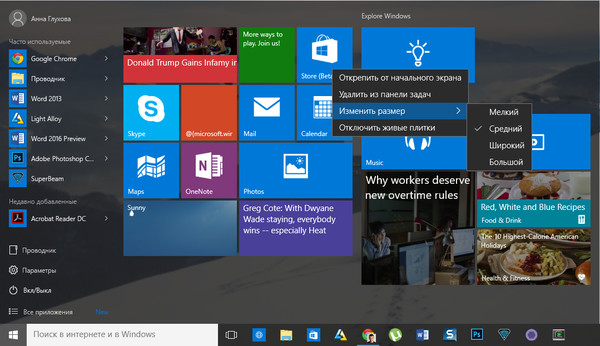
Но и это ещё не всё. Заглянув в настройки операционки, можно наткнуться на раздел «Персонализация». Помимо прочего, здесь представлены несколько опций и для «Пуска».
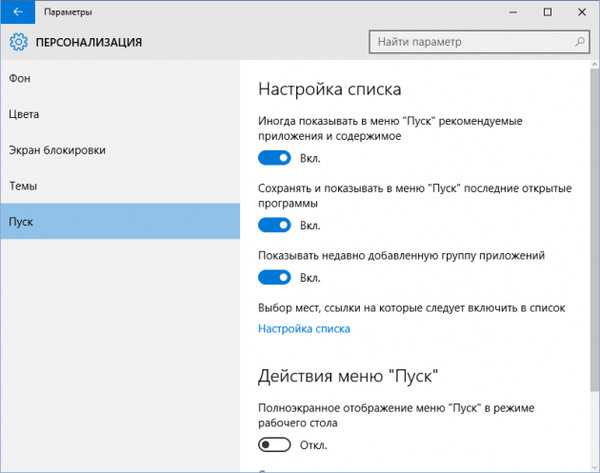
Выходит, что несколькими простыми действиями можно максимально близко подогнать «Пуск» Windows 10 к виду «семёрки». Причём выглядит всё намного более современно и стильно.
Настройки
Окошко персонализации «Пуска» показалось вам несколько непривычным? А всё потому, что редмондцы кардинально изменили форму подачи большинства настроек системы. Хотя суть осталась прежней: девять категорий включают в себя десятки закладок, в которых и собраны сотни опций, переключателей и ползунков.
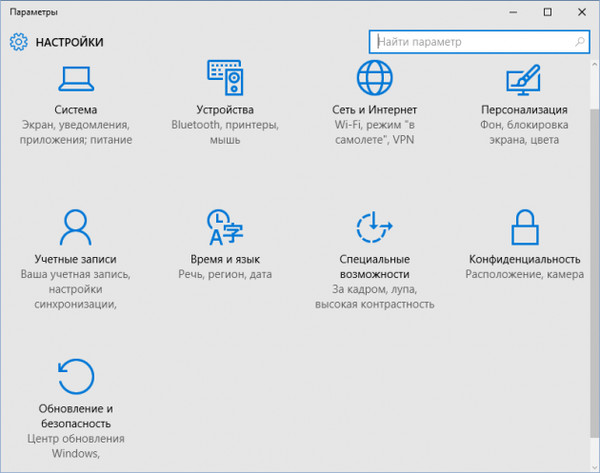
Поначалу мне было чересчур непривычно и тяжело бродить среди настроек, пускай они хорошо структурированы и замечательно поданы. Но тут как нельзя кстати пришёлся поиск. С его помощью находить требуемые параметры получается в разы быстрее.
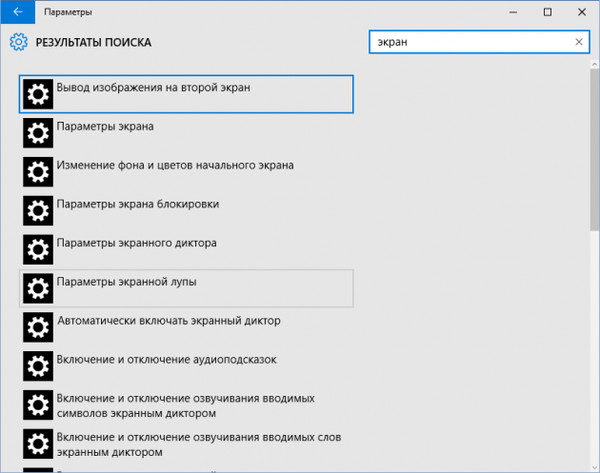
Заблудились и чего-то не нашли? Старая добрая «Панель управления» никуда не делась. Нажмите Win + X и пользуйтесь привычным способом. К слову, за вызов настроек отвечает комбинация Win + I. Об этом я уже упоминал в статье о горячих клавишах Windows 10. Альтернативный вариант — нажатие иконки на панели уведомлений.
Панель уведомлений
На панели уведомлений скапливается вся служебная и вспомогательная информация вашей рабочей среды. Здесь вы найдёте сообщения о доступных обновлениях, запланированных перезагрузках, имеющихся проблемах и море разнообразных данных от сервисов Microsoft, которыми вы пользуетесь. Удобная вещь, как ни крути.
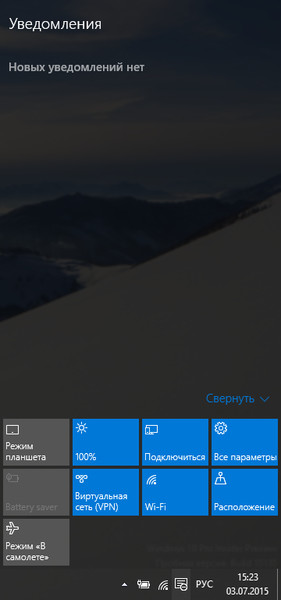
Тут же расположены кнопки быстрых действий: регулировка яркости дисплея, подключение к беспроводным устройствам, включение режима интернет-тишины, запуск VPN-подключения. Это полезно.
Но вернёмся к подсказкам и повторимся: их выгода более очевидна при использовании учётной записи Microsoft.
Интеграция сервисов Microsoft
Во время знакомства с Windows 10 TP мне показалось, что для работы в системе обязательно иметь аккаунт Microsoft, а связку логина и пароля необходимо вводить при каждой загрузке операционки. Я нашёл выход , поделился им с читателями, которые и указали на мою ошибку: можно пользоваться и локальными профилями. Право выбора остаётся за вами. Но зарегистрированный аккаунт всё же лучше. Почему? К примеру, в «десятку» уже интегрирован OneDrive, что существенно облегчает работу с облаком. Несомненно, со временем разработчики станут ещё больше сближать сервисы и платформы, на которых работает Windows 10. Переход с компьютера на планшет или мобильный телефон вы почти не заметите. Полная синхронизация данных между устройствами, подключёнными к одному профилю, позволит даже смотреть, во что играют ваши друзья на своих Xbox. В будущем станет возможным погонять на своём ПК в консольные игры. Кроссплатформенный мультиплеерный гейминг не за горами. Для этого достаточно скачать бесплатное приложение из магазина.
Универсальные приложения
Проведём небольшую аналогию. У вас есть Android-смартфон или iPhone, на которые вы без устали закачиваете полезняшки из Google Play или iTunes. Так и для «десятки» есть свой магазин приложений — Store. Причём работает он в общей экосистеме как для мобильных гаджетов, так и для компьютеров. Универсальные приложения разрабатываются для одной системы — Windows 10. Это автоматически означает, что они работают как на стационарных, так и на переносных устройствах. Вы без труда можете загрузить приложение Skype прямиком из Store, разместить ссылку на панели задач и запускать программу оттуда. Вам не нужно качать дистрибутив из интернета, париться с выбором каталога установки или читать лицензионное соглашение — процесс пройдёт как на телефоне.
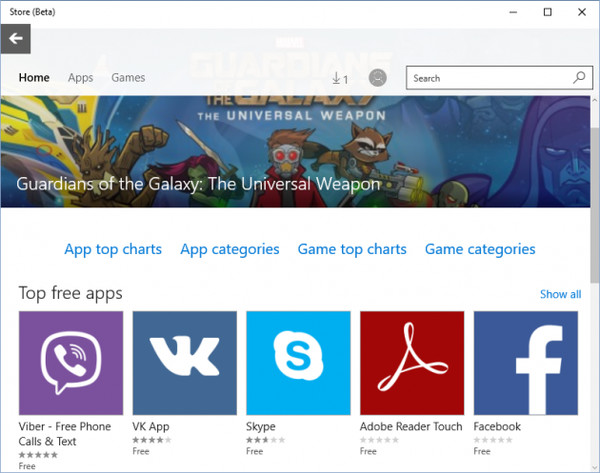
Универсальные приложения открываются как обычное окно, которое можно перетаскивать по экрану, сворачивать, закрывать и масштабировать. Немного непривычно, но идеологически правильно. Вы загружаете утилиту из проверенного источника, а не со случайного сайта в Сети. Безопасность в таком случае повышается.
Безопасность
Наверняка на вашей «семёрке» установлен какой-нибудь антивирус. Возможно, это Microsoft Security Essentials — собственное бесплатное решение корпорации, обеспечивающее базовую защиту системы. В «десятке» же по умолчанию стоит нечто свежее под названием «Защитник Windows».
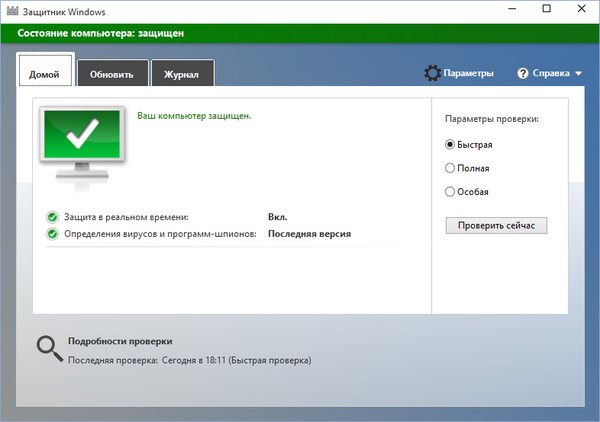
Но не стоит воодушевляться: за новой вывеской скрывается всё тот же MSE. А это значит, что вам всё равно придётся выбирать что-либо более надёжное от сторонних разработчиков. Почему? Антивирус от Microsoft стабильно показывает не самые лучшие результаты в популярном тесте AV-TEST.
Говоря о безопасности, стоит упомянуть и о функции SmartScreen — компоненте Windows, который обнаруживает подозрительные характеристики веб-страниц, поддельные сайты и сомнительные загрузки. Теперь он работает на уровне системы, хотя раньше не выбирался за пределы родного Internet Explorer. Последний, кстати, уступил своё место более впечатляющему преемнику.
Edge
По данным NetMarketShare, в июне 2015 года Internet Explorer лидировал среди настольных браузеров с подавляющей долей в 54%. По правде говоря, я не могу поверить этим цифрам (хотя схожая статистика и у других источников) и не знаю, кто все эти садолюди. :) С другой стороны, проценты из месяца в месяц падают и постепенно перетекают к Google, Mozilla и Opera. Microsoft осознаёт тенденцию и пытается её изменить с помощью абсолютно новой разработки — веб-обозревателя Edge.
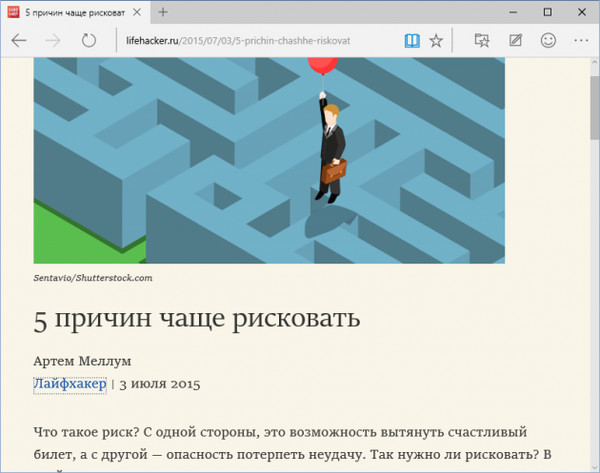
Чуть раньше он был известен под кодовым названием Project Spartan. Когда-то я уже делился своими впечатлениями о перспективном веб-просмотрщике. Постепенно браузер становится всё лучше и лучше, обрастает новыми возможностями и увеличивает показатели в разнообразных бенчмарках. В общем, хорошая штука намечается. Разумеется, Edge автоматом прописан на панели задач «десятки».
Панель задач и рабочие столы
Лента задач обзавелась двумя важными элементами: строкой поиска и кнопкой представления задач. Начнём со второго.
В режиме представления задач вы увидите все запущенные вами процессы и сможете распределить их по виртуальным рабочим столам. Это очень и очень полезно, например, если вы хотите разграничить работу и развлечения. Представьте, в кабинет заходит босс, вы нажимаете элегантную комбинацию клавиш и все запущенные пасьянсы быстро сменяются офисными программами. Комар носу не подточит!
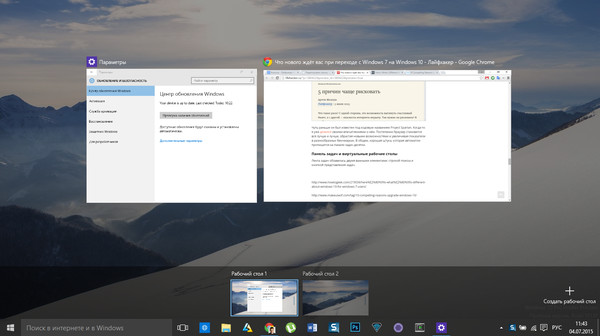
Строка поиска порадовала. Она умеет искать файлы и документы на вашем жёстком диске или находить информацию в интернете. В неё же встроен ассистент Cortana.
Cortana
Cortana — голосовой помощник от Microsoft а-ля мобильные Google Now или Siri. Похвалить или поругать помощника пока невозможно, так как он попросту не локализован для нашего региона. Но задумка превосходная. Ассистент будет интегрирован в общую экосистему: сможет анализировать вашу почту и напоминать о событиях, наводить порядок в облачном хранилище, подсказывать достойный общепит и информировать о погоде, указывать на пробки, давать уместные пояснения незнакомым терминам, переводить в браузере да и попросту делать пребывание в Windows 10 комфортным до предела. Я верю, что рано или поздно так и будет.
Заключение
А ещё через несколько лет Microsoft полностью прекратит поддержку Windows 7 и 8, немного подождёт и уберёт числовое обозначение версии, оставив просто Windows. Итог неизбежен, мы все переберёмся в «десятку». Ловите волну сразу и переезжайте на свежую ОС. Она взяла всё лучшее от своих предшественников и стала универсальной. Windows 10 легка для усвоения и нетребовательна к ресурсам компьютера. Что ещё нужно?
Источник
Серия сообщений "Компьютер ч. 2":Компьютер ч. 2Часть 1 - Мультипортал знаний: от пионера до пенсионера.
Часть 2 - Все о компьютерной мыши
...
Часть 24 - Меню сообщества Про комп
Часть 25 - Самый простой способ убрать радио со страниц ЛиРу
Часть 26 - Что нового ждёт вас при переходе на Windows 10
Серия сообщений "WINDOWS 10":Часть 1 - Как зарезервировать бесплатную копию Windows 10 прямо сейчас.
Часть 2 - Что нового ждёт вас при переходе на Windows 10
Часть 3 - Релиз Windows 10: отвечаем на главные вопросы по обновлению системы.
Часть 4 - Горячие клавиши Windows 10.
...
Часть 9 - Как пользоваться режимом планшета в Windows 10?
Часть 10 - Урок 467: как сделать вертикальной Панель задач Windows 10
Часть 11 - Какие службы Windows можно отключить, чтобы ускорить систему
| Комментировать | « Пред. запись — К дневнику — След. запись » | Страницы: [1] [Новые] |






